如何清理 iPhone12中的「其他」?
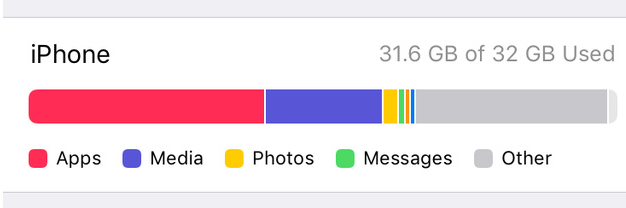
打开「iPhone 存储空间」选项,会发现占据空间最多的往往不是「微信」、不是「照片」,而是神秘的「其他」。根据苹果的描述,「其他」包括「缓存、日志和系统当前使用的其他资源。此数值将随着系统要求浮动」,具体包括一些媒体,应用程序,照片或文档等内容等。尤其是流媒体播放时,它会以缓存的形式临时存储在 iPhone 或 iPad 上。
相较于各种软件开发者为 Android 系统开发的系统清理软件,iOS 或 iPadOS 系统想清理系统空间并不容易。这些数据不能自动清除也不能手动选择删除,若设备存储空间本就不多,这些「老顽固」会影响手机本身的使用,非常闹心。
下面给大家说一下,在不更换设备的情况下,尽可能清理这些空间的方法。
升级至最新系统
苹果在官网帮助页面发布过一篇指引,告知安装了 iOS/iPadOS 13 的用户,如果存储空间已满,并且存储空间大部分被「其他」占用,需要升级至 iOS/iPadOS 13.6.1 及以上系统,原因是「iOS 13 或 iPadOS 13 中的一个问题可能导致系统无法为您释放储存空间」。
这是苹果官方建议的解决「其他」占据大量空间的方法。如果没有足够的可用存储空间进行无限更新,需要使用爱思助手备份后再更新。
清理「最近删除」相册
当你在相册删除了一张不满意或无意义的照片时,它不会直接从你的手机上完全消失,而是会放置在「最近删除」相册内。虽然这些被删除的照片会在 30 天之内自动清理,如果你是一位热爱拍摄的用户,「最近删除」的照片数量是非常可观的。
虽然它似乎不起眼,「最近删除」往往占据了「其他」空间的一大部分。
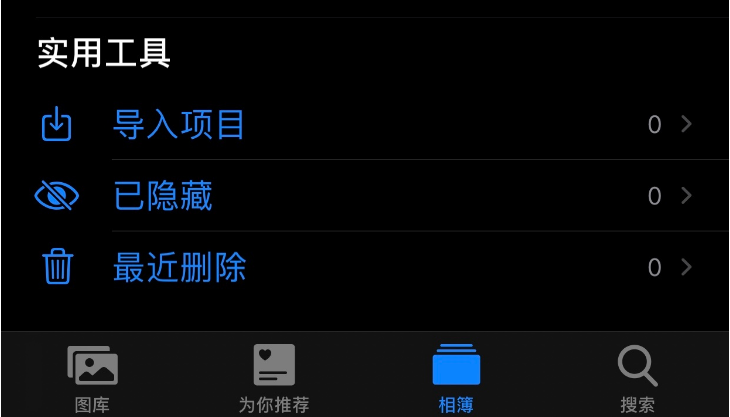
清理 Safari 浏览器缓存
如果你是 Safari 浏览器的重度用户,或者你很久没有清理过它的数据,可能它所占据的空间会比你想象的更多一些。前往「设置」- 「Safari 浏览器」-「清除历史记录与网站数据」清理一下吧。
删除使用频率较低的 App
「其他」占据的空间来源都是各种软件,养成清理使用频率低的 App 的习惯会对控制使用空间有比较大的帮助。如果手机空间不够用,可以前往「iPhone 存储空间」查看各 App 占用的空间大小,删除一些 App 后,连带的缓存也会随之删除,也能显著增加存储空间。
或者,你可以在备份之后,直接完全删除某些 App 再重新安装。这个效果比上述会更好,但花费的时间也更多。

直接重置手机
这一条可能不太适用于重度使用手机的用户。在手机完全重置后数据将完全被抹除,并恢复为出厂状态。如果你手机的空间极度紧缺,这是一个能完全解决问题的方式。
如果你给父母使用的 iPhone 面临空间不足的问题时,或许可以使用这种方法。
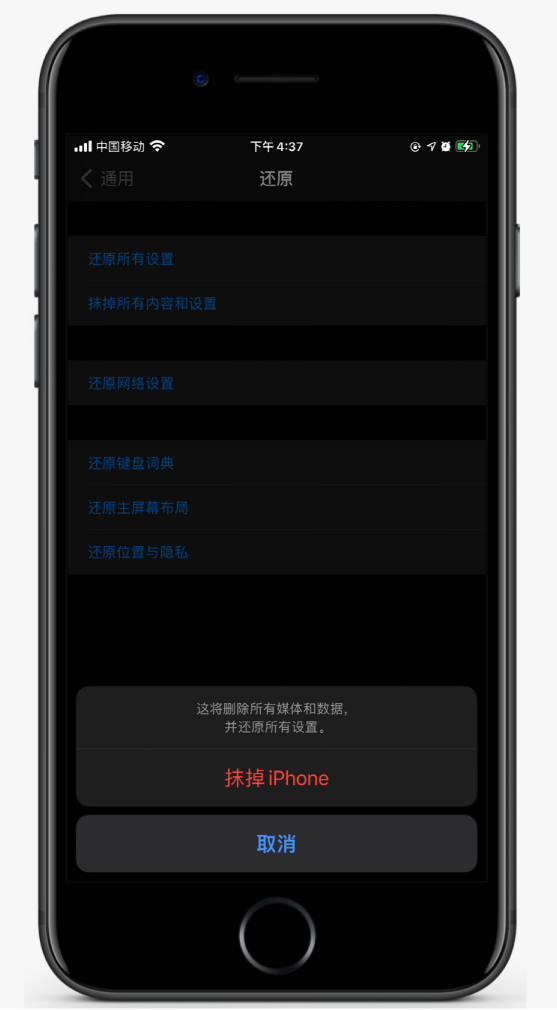
无论怎么清理,「其他」都不能被完全清理干净,并且绝大部分不能被系统自动清理。它的存在也并不全是缺点,它可以让各类 App 顺利运行,加载时间变短。一言以蔽之,如果你的设备空间足够使用,一直清理「其他」是完全没有必要的;如果你设备的存储空间已经接近用完,那么上述方法应该能帮助到你。
正在阅读:
如何清理 iPhone12中的「其他」?05-31
五年级话题作文资料,五年级话题作文:五年级大队委竞选演讲稿_500字11-05
公羊传:《昭公十七年》原文译文02-24
我和奶奶的故事作文800字06-30
广东珠海2019年6月证券从业资格考试报名时间及入口已开通10-05
2020年广西民族大学汉语写作与百科知识考研真题A卷(Word版)09-25
四年级作文绿豆观察日记-四年级状物作文:绿豆_650字11-05
生煎包作文700字09-25
银行招聘面试技巧:考试当天去考点之前准备的注意事项07-25
七年级下册英语配套练习册答案201710-11
仓库管理月工作总结与计划怎么写08-03